w10删除需要管理员权限才能删除的文件夹怎么办
更新时间:2022-02-22 09:29:39作者:xinxin
用户在长时间操作win10破解版电脑的过程中,为了方便文档的管理,往往会创建一些相应的文件夹进行存放,不过在想要对win10系统中一些无用的文件夹进行删除的时候却遇到需要管理员权限才能删除的情况,那么w10删除需要管理员权限才能删除的文件夹怎么办呢?今天小编就来教大家解决方法。
推荐下载:win10雨林木风系统
具体方法:
1、右键你要删除的文件或文件夹,弹出菜单,选择“属性”,打开属性窗口
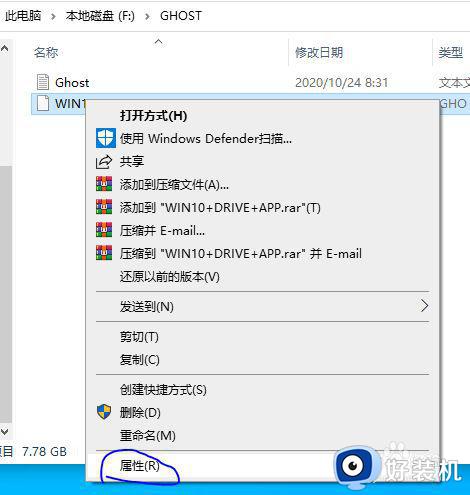
2、属性窗口,选择“安全”选项卡
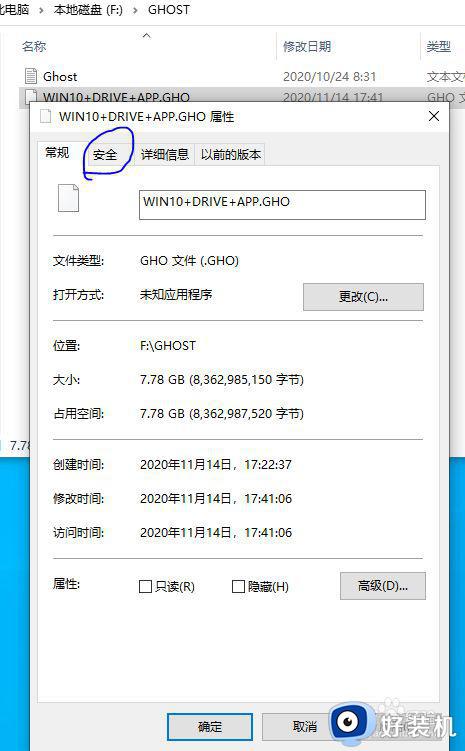
3、在“安全”选项卡里选择“高级”,打开高级安全设置
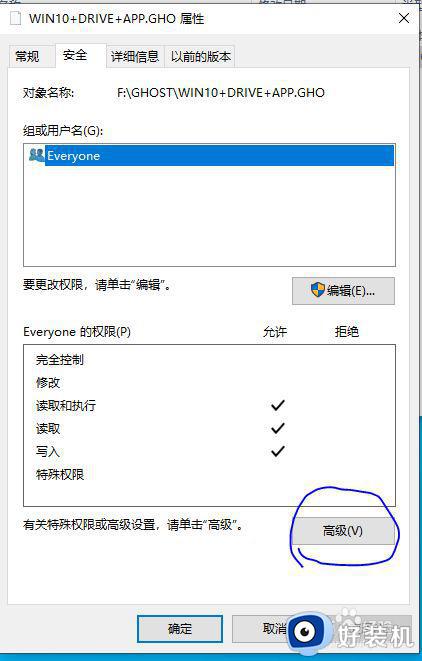
4、高级安全设置中点击“更改权限”,修改文件或文件夹的权限
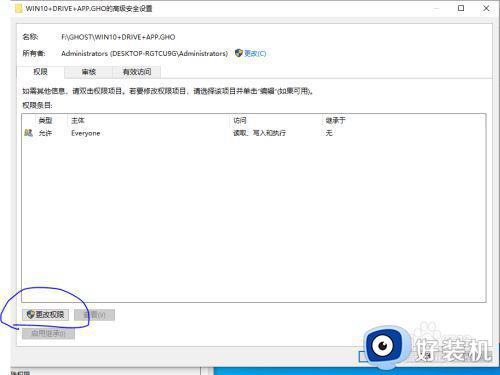
5、然后点击“添加”,添加帐户,进行授权。

6、点“选择主体”,打开添加帐户页
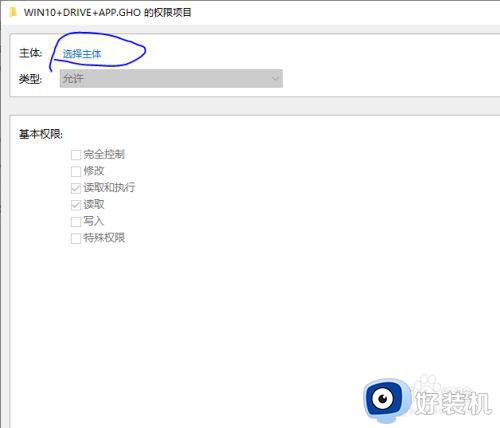
7、选择对象栏里,输入你要授权的帐户名称,点旁边的检查名称,检查通过后,确定即可
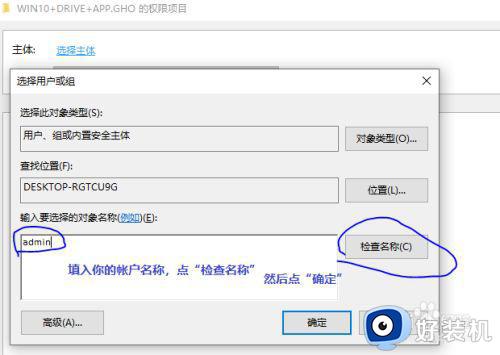
8、返回权限页面,给帐户勾选相应的权限后确定即可
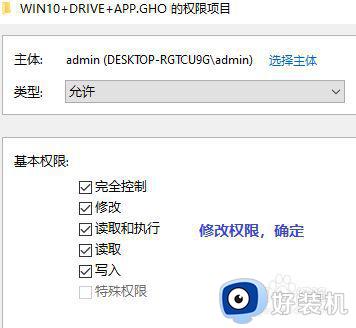
关于w10删除需要管理员权限才能删除的文件夹解决方法就和大家介绍到这了,如果有遇到这种情况,那么你就可以根据小编的操作来进行解决,非常的简单快速,一步到位。
- 上一篇: 北通手柄连接win10电脑没反应解决方法
- 下一篇: win10系统删除快捷方式小箭头怎么设置
w10删除需要管理员权限才能删除的文件夹怎么办相关教程
- win10删除文件提示需要管理员权限怎么办 提供管理员权限才能删除文件win10解决方法
- win10删除文件需要管理员权限怎么办 win10删掉文件需要管理员权限处理方法
- win10强制删除文件夹无权限怎么办 win10删除文件夹需要管理员权限解决方法
- windw10以管理员权限删除文件如何解决
- win10获取管理员权限删除文件设置方法 win10怎么获取管理员权限删除文件
- win10administrators的权限才能删除怎么办 win10提示需要administrators权限才能删除如何处理
- 怎么获取windows10管理员权限 快速获得win10管理员权限的方法
- win10在哪删除windowsapps文件夹 win10快速删除windowsapps文件夹的方法
- win10管理员权限不足怎么办 win10管理员权限不够的解决方法
- win10电脑提示需要administrators权限才能删除文件怎么删除
- win10拼音打字没有预选框怎么办 win10微软拼音打字没有选字框修复方法
- win10你的电脑不能投影到其他屏幕怎么回事 win10电脑提示你的电脑不能投影到其他屏幕如何处理
- win10任务栏没反应怎么办 win10任务栏无响应如何修复
- win10频繁断网重启才能连上怎么回事?win10老是断网需重启如何解决
- win10批量卸载字体的步骤 win10如何批量卸载字体
- win10配置在哪里看 win10配置怎么看
热门推荐
win10教程推荐
- 1 win10亮度调节失效怎么办 win10亮度调节没有反应处理方法
- 2 win10屏幕分辨率被锁定了怎么解除 win10电脑屏幕分辨率被锁定解决方法
- 3 win10怎么看电脑配置和型号 电脑windows10在哪里看配置
- 4 win10内存16g可用8g怎么办 win10内存16g显示只有8g可用完美解决方法
- 5 win10的ipv4怎么设置地址 win10如何设置ipv4地址
- 6 苹果电脑双系统win10启动不了怎么办 苹果双系统进不去win10系统处理方法
- 7 win10更换系统盘如何设置 win10电脑怎么更换系统盘
- 8 win10输入法没了语言栏也消失了怎么回事 win10输入法语言栏不见了如何解决
- 9 win10资源管理器卡死无响应怎么办 win10资源管理器未响应死机处理方法
- 10 win10没有自带游戏怎么办 win10系统自带游戏隐藏了的解决办法
